文章目录
前言
在学习中对版本变化而需要更新所导致的一系列问题简直是痛苦的根源,于是决定使用以前简单了解过的conda来试图解救我自己。
一、conda是什么?
conda是用来管理包和环境的管理系统。
在不同的项目开发里需要不同的软件版本,而conda提供了方便的方法把这些软件版本区分开来,并且随时更改你所在的环境(也就是软件版本)
conda分为anaconda和miniconda。anaconda是包含一些常用包的版本,miniconda则是一个精简的版本,大部分的包要你自己去安装。
二、conda安装
这里就介绍下miniconda的安装,anaconda是类似的。
方法一:官网直接下载
minicoda下载地址
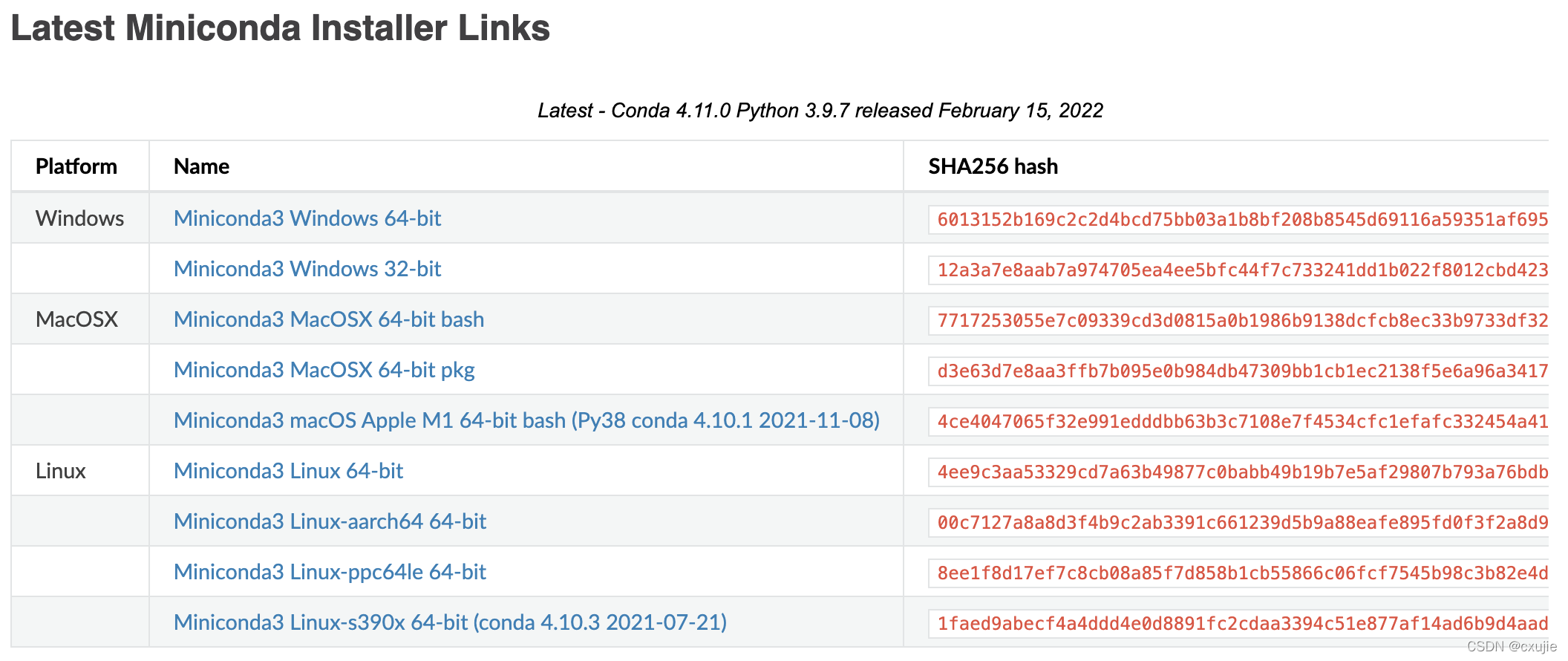
根据自己的系统选择合适的链接下载安装包。
mac系统分为bash和pkg。pkg就是安装包安装,像安装其他东西一样,而bash会下载一个文件,要通过在终端执行 bash (下载的文件所在路径)来执行安装。
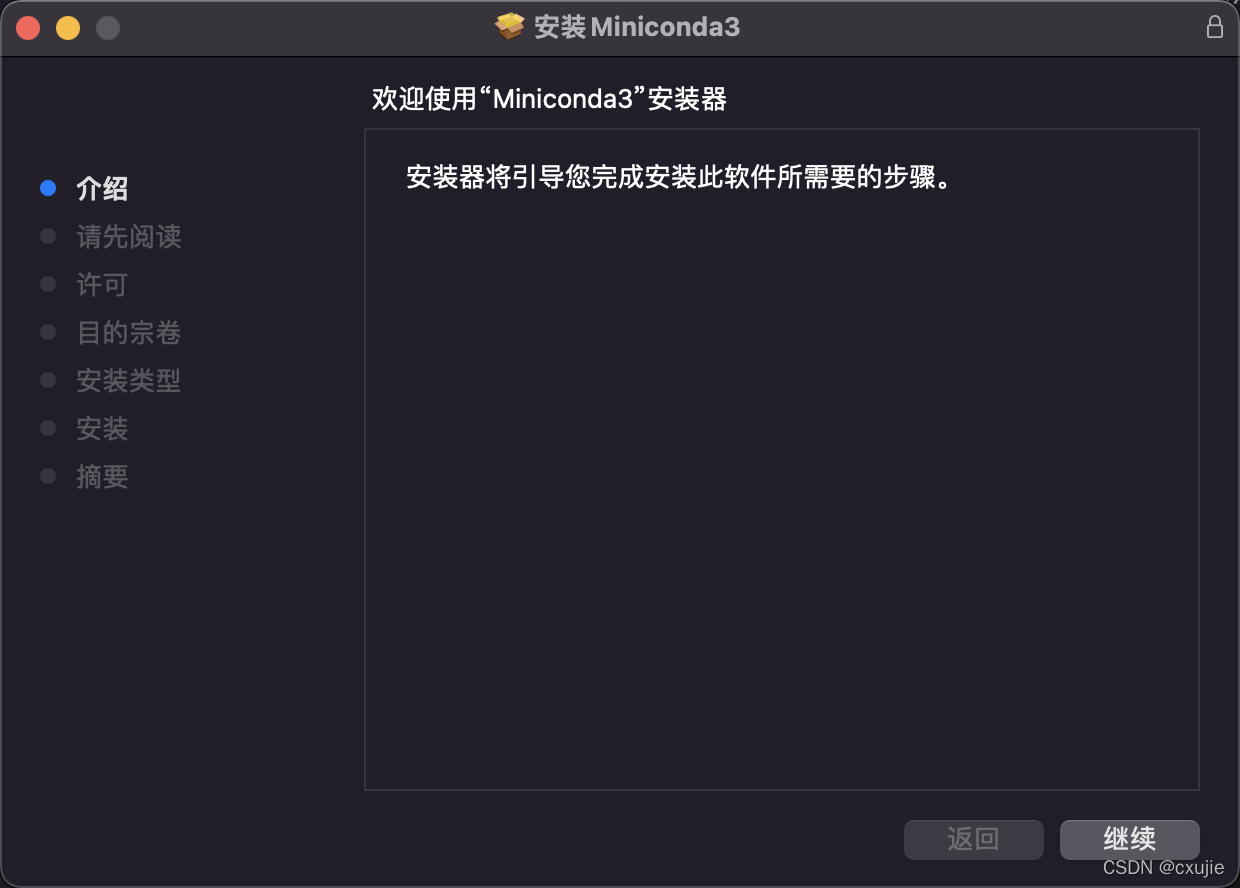
然后一直继续继续就好了。
方法二:命令行
# mac
// 下载:
curl -O https://repo.anaconda.com/miniconda/Miniconda3-latest-MacOSX-x86_64.sh
// 运行安装:
bash Miniconda3-latest-Linux-x86_64.sh
三、使用方法
检查是否安装完成

输入行开头有(bash)代表成功了。
设置镜像
conda config --add channels https://mirrors.bfsu.edu.cn/anaconda/cloud/bioconda/
conda config --add channels https://mirrors.bfsu.edu.cn/anaconda/cloud/conda-forge/
conda config --add channels https://mirrors.bfsu.edu.cn/anaconda/pkgs/free/
conda config --add channels https://mirrors.bfsu.edu.cn/anaconda/pkgs/main/
环境相关
查看所有环境
conda env list

第一列是环境名,*号代表现在所处环境,最后是环境所在的路径。
创造新环境
conda create -n (环境名) python=3.9(你想要包及版本,多个用空格隔开)
//还可以使用参数 -y 来跳过确认询问
//名字可以别取太长,进入的时候tab没办法补全,长了写起来麻烦
进入环境
conda activate (环境名)

行前括号内容改变为目标环境名就是成功了。
退出环境
conda deactivate

删除环境
conda remove -n (环境名) --all
包相关
查找包
// 精确查找
conda search --full-name (包名)
// 模糊查找
conda search (关键字)
安装包
//安装到当前环境
conda install (包名)
// 安装到指定环境
conda install --name (环境名) (包名)
安装包时,也会安装一些相关的包
当使用conda install无法进行安装时,可以使用pip进行安装。pip只能安装到当前环境,如果要安装到其他环境,要先切换到目标环境。
安装环境已有包时,会先卸载环境里的包,再安装指定的包
卸载包
// 卸载当前环境的指定包
conda remove (包名)
// 卸载指定环境的指定包
conda remove --name (环境名) (包名)
更新包
// 更新指定包(多个包时用空格隔开)
conda update <package_name>
或
conda upgrade <package_name>
// 更新全部包
conda update --all
或
conda upgrade --all